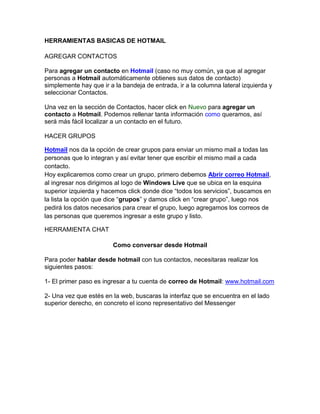
Herramientas basicas de hotmail
- 1. HERRAMIENTAS BASICAS DE HOTMAIL AGREGAR CONTACTOS Para agregar un contacto en Hotmail (caso no muy común, ya que al agregar personas a Hotmail automáticamente obtienes sus datos de contacto) simplemente hay que ir a la bandeja de entrada, ir a la columna lateral izquierda y seleccionar Contactos. Una vez en la sección de Contactos, hacer click en Nuevo para agregar un contacto a Hotmail. Podemos rellenar tanta información como queramos, así será más fácil localizar a un contacto en el futuro. HACER GRUPOS Hotmail nos da la opción de crear grupos para enviar un mismo mail a todas las personas que lo integran y así evitar tener que escribir el mismo mail a cada contacto. Hoy explicaremos como crear un grupo, primero debemos Abrir correo Hotmail, al ingresar nos dirigimos al logo de Windows Live que se ubica en la esquina superior izquierda y hacemos click donde dice “todos los servicios”, buscamos en la lista la opción que dice “grupos” y damos click en “crear grupo”, luego nos pedirá los datos necesarios para crear el grupo, luego agregamos los correos de las personas que queremos ingresar a este grupo y listo. HERRAMIENTA CHAT Como conversar desde Hotmail Para poder hablar desde hotmail con tus contactos, necesitaras realizar los siguientes pasos: 1- El primer paso es ingresar a tu cuenta de correo de Hotmail: www.hotmail.com 2- Una vez que estés en la web, buscaras la interfaz que se encuentra en el lado superior derecho, en concreto el icono representativo del Messenger
- 2. 3- Allí notaras una pequeña flecha que tiene la capacidad de desplegar dos opciones mas, una dice “iniciar sesión en el Messenger” y la otra dice “iniciar sesión desde este sitio”. 4- Lo que deberás seleccionar siempre es la primera opción, ya que gracias a esto podrás ver los contactos y dialogar con ellos desde el email de Hotmail. ENVIAR CORREO A VARIOS USUARIOS Tenemos la posibilidad de enviar un mismo correo a varias personas a la vez y además, si no queremos que vean a que otras personas se lo hemos enviado, podremos hacerlo mediante el empleo de la opción “CC:” o bien, “CCO:”. (Copia oculta). Lo primero, como siempre, nos identificamos y entramos en nuestra cuenta de correo, luego procedemos a enviar un correo electrónico desde Hotmail salvo en el campo “Para” que es el referente al destinatario, puesto que antes debemos realizar otro paso más. Nos situaremos en el campo CCO: y ahí sí, ahí escribimos las direcciones de correo electrónico de todos los destinatarios, separadas por una coma. ADJUNTAR ARCHIVOS Para comenzar deberemos conectarnos a nuestra cuenta de correo de Hotmail y una vez en ella, pulsar sobre el botón denominado “Nuevo”, como podemos apreciar en la imagen inferior.
- 3. En la nueva pantalla que nos va a mostrar, rellenaremos los casilleros de la siguiente manera: En el casillero “Para” pondremos la dirección de correo electrónico de aquella persona a la que vamos a dirigir nuestro correo, es decir el destinatario. En “Asunto” pondremos un título para que la otra persona tenga una idea sobre el contenido de nuestro e-mail. En la zona más amplia de debajo, bordeada en color verde, escribiremos todo el contenido de nuestro correo. Una vez listo nuestro correo y completados los apartados expuestos anteriormente solo resta pulsar sobre el botón “Enviar” para que como es obvio, se realice la transmisión del correo electrónico hacia el destinatario.
- 4. HERRAMIENTA SKYDRIVE Skydrive es un servicio que se asocia cuando tenemos creada una cuenta en Hotmail. Es un espacio público en la red donde podremos subir diversos archivos. Tenemos una capacidad de 25gb (equivalente a 5 dvds de 4,7). Podemos acceder a nuestro Skydrive cuando hayamos iniciado sesión en nuestra cuenta. Para ello clicaremos en “Más” y “Skydrive” Y nos aparecerá la pantalla siguiente:
- 5. Donde está el cuadrado rojo, eso será lo que podamos hacer en nuestro skydrive. Crear nuevas carpetas y agregar archivos. Para crear una nueva carpeta clicaremos en “Crear carpeta” y aparecerá la siguiente ventana: Deberemos indicar el nombre de nuestra carpeta. Y después en” Compartir con” tendremos varias opciones: Cualquiera (publico): significa que cualquiera puede ver esta carpeta. Mi red: Solo los que están en “Mi Red” puede ver lo que hay dentro de esta carpeta Solo yo:solo quien creó esa carpeta puede ver su contenido. Seleccionar personas:Esto servirá para dar permisos a personas en la red o cualquiera, para editar los archivos que tuviéramos en esa carpeta, o eliminarlos o a agregar nuevos archivos. Podemos seleccionar la opción que más se nos ajuste a nuestras necesidades y clicar en “Siguiente” y a continuación podremos agregar los archivos.
- 6. Para ello clicaremos en Examinar y buscaremos el archivo que queremos subir, después haremos clic en “Abrir” y se nos completará el campo, hagamos esto tantas veces como queramos subir archivos, pero como máximo esta vez 5 veces. Cuando ya no queramos subir más archivos haremos clic en “Cargar” y aparecerá la siguiente pantalla:
- 7. Una vez haya concluido la subida de imágenes, se nos aparecerán en miniatura. Si queremos subir más imágenes clicaremos en la barra de herramientas de arriba en “agregar archivos” y repetiremos la operación. También podremos ver las fotos en modo de presentación, anunciar a nuestra red que hemos creado una nueva carpeta, etc. Para volver hacia atrás clicaremos arriba en skydrive: Y se nos aparecerán todas las carpetas que tenemos creadas.
- 8. Las carpetas con candado, son las carpetas privadas mientras las otras son carpetas compartidas es decir que cualquiera puede entrar, ver nuestra carpeta y ver el contenido. También desde aquí podremos agregar archivos y crear carpetas.